
- •Тема №2. Стандартные функции
- •Задание № а Определить количество людей, работающих в отделах.
- •Задание № а Определить сумму ( к выдаче), необходимую для выплаты всем сотрудникам.
- •Синтаксис:
- •Задание № а Определить сумму, необходимую для выплаты менеджерам.
- •Задание № а Определить сумму, необходимую для выплаты премии сотрудникам, при условии, что премия сотрудника меньше 4000.
- •Задание № а Определить выплату командировочных расходов сотрудникам первого отдела в размере 700 рублей на человека, а остальным сотрудникам – 0.
- •Задание № а Подсчитать количество сотрудников полущивших премию в размере 3000.
Программа Excel входит в состав популярного пакета Microsoft Office и является стандартным программным обеспечением.
В пособии в краткой конспективной форме изложен необходимый теоретический материал по использованию программы Excel в прикладных задачах по управлению персоналом, описан её интерфейс, даны иллюстрации и приведены практические примеры. Пособие разбито на темы, каждая из которых, в свою очередь, делится на подразделы, отображающие различные аспекты программы. В конце каждой темы имеются контрольные вопросы и задания. Пособие содержит два вида заданий: задания, помеченные буквой «а», содержат алгоритмы их выполнения, помеченные буквой «б» предназначены для самостоятельного выполнения с целью закрепления пройденного материала.
СТАНДАРТНЫЕ ФУНКЦИИ
Тема №1. Основные понятия
Основным элементарным понятием программы является ячейка. Она представляет собой объект, содержащий определённую информацию. Ввод информации может быть осуществлён пользователем вручную или произведён самой программой в процессе определённых вычислений.
Все ячейки в Excel пронумерованы двухсимвольными буквенно-числовыми обозначениями, однозначно указывающими на расположение ячейки в сетке программы. Первая буквенная часть обозначает столбец, в котором находится данная ячейка, вторая – числовая – номер строки. Например, А7 обозначает ячейку, находящуюся в столбце А на седьмой строке; BF538 обозначает ячейку, находящуюся в столбце BF на строке 538. Совокупность столбцов и строк образует рабочую сетку программы на текущем листе. Листов может быть несколько и их количество может изменяться пользователем по своему усмотрению, при этом каждый из них расположен на отдельной вкладке.
Ячейка в Excel может содержать текст, число, логическое выражение, формулу или встроенную функцию.
Тема №2. Стандартные функции
Функции производят определенные действия с данными и выдают на основе этих действий результат. Результатом функции может быть число, текст, ссылка, логическое выражение, массив. Каждая функция содержит один или более аргументов. Аргументы содержатся в скобках.
Встроенные, или стандартные функции содержатся в программе и предназначены для выполнения математических, логических и текстовых операций, а также для поиска информации на листе.
Для выполнения одних и тех же действий часто можно использовать как формулу, так и встроенную функцию. Например, необходимо вычислить сумму данных, расположенных в диапазоне А1:А10. Для этого можно ввести функцию сумм (А1:А10) или написать формулу = А1+А2+А3+А4+А5+А6+А7+А8+А9+А10. Из приведенного примера видно, что использование стандартных функций занимает меньше места в строке формул и уменьшает вероятность ошибок при вводе. Кроме того, и это, пожалуй, наиболее существенно, это увеличивает быстродействие в сравнении с использованием формул.
Функции в Excel распределены по категориям (см. табл.).
|
Категория |
Функция |
|
Финансовые |
Расчёт процентов, увеличение и уменьшение суммы капитала и т. д. |
|
Дата и время |
Вычисления с датами и временем |
|
Математические |
Математические и тригонометрические вычисления, которые выполняются на научных калькуляторах |
|
Статистические |
Вычисления средних значений, сумм, максимума и т. д. |
|
Ссылки и массивы |
Вычисления с таблицами данных |
|
Работа с базой данных |
Работа со списками |
|
Текстовые |
Сравнение, преобразование и форматирование текста в ячейках |
|
Логические |
Вычисления, результат которых может быть ИСТИНА или ЛОЖЬ |
|
Проверка свойств и значений |
Определение ошибок, происходящих при вычислениях |
|
Инженерные |
Вычисление различных функций, необходимых при технических расчётах |
|
Аналитические |
Вычисление различных функций при работе с множествами элементов |
Примеры функций.

Рис 1. Текстовые функции.

Рис 2. Математические функции.

Рис 3. Статистические функции.
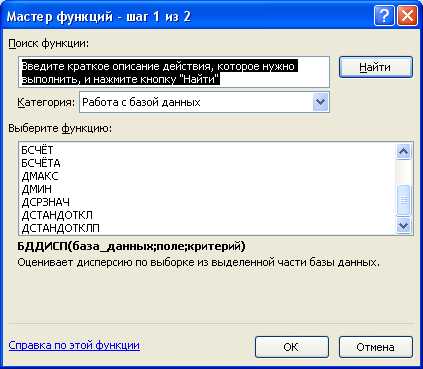
Рис 4. Функции для работы с базой данных

Рис 5. Логические функции.
Операторы, используемые в функциях
|
Оператор |
Значение |
|
— |
Равно |
|
< |
Меньше |
|
> |
Больше |
|
<= |
Меньше или равно |
|
>= |
Больше или равно |
|
<> |
Не равно |
|
: |
Диапазон, например =СУММ (А1:С12) |
|
; |
Объединение, например =СУММ (А10; А2:С7) |
Вставка стандартных функций
Данную процедуру опишем на примере использования функции сумм.
Для вставки стандартной функции необходимо:
-
Курсор установить на ячейку, в которую требуется вставить функцию.
-
Выбрать Формулы, нажать пиктограмму
 - вставить
функцию
- вставить
функцию -
Курсором в поле Категория выбрать группу. Например, Математические.
-
В поле функции выбрать СУММ, нажать «ОК».

-
Ввести (с клавиатуры или с помощью мыши) значения аргументов в диалоговое окно.
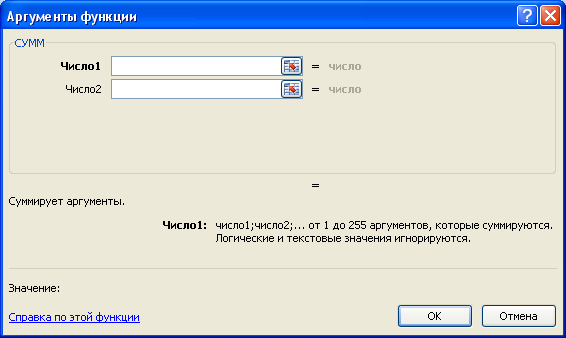
-
Нажать, «ОК»
Задание №1 б Создать таблицу, см. рис 4.
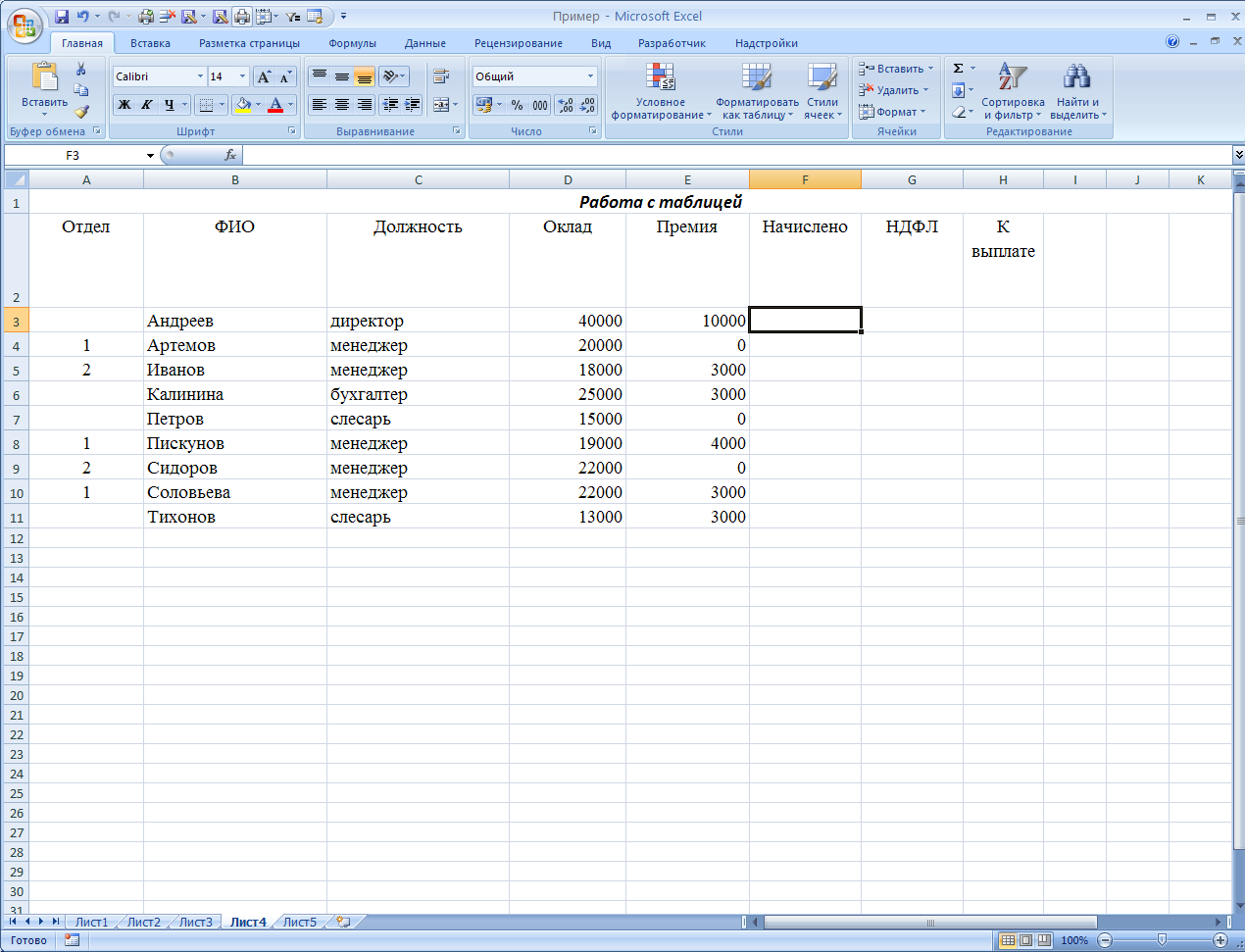
Рис 4. Рабочая таблица.
Задание №2а. Вычислить сумму оклада и премии. Результат разместить в столбец “Начислено”.
-
Курсор установить на ячейку F3.
-
Ввести с помощью клавиатуры =D3+E3.
-
Нажать клавишу <Enter>.
-
Скопировать F3 в F4:F11.
Задание №3 а. Вычислить налог на доходы физических лиц (НДФЛ). Результат разместить в столбец “НДФЛ”.
-
Курсор установить на ячейку G3.
-
Ввести с помощью клавиатуры формулу = F3*0,13.
-
Нажать клавишу <Enter>.
-
Скопировать ячейку G3 в диапазон G4:G11.
Задание №4 а. Вычислить “К выплате”. Для выполнения задания необходимо из данных в столбце “Начислено”, вычесть “НДФЛ”. Результат разместить в столбец “К выплате”.
-
Курсор установить на ячейку H3.
-
Ввести с помощью клавиатуры формулу =F3-G3.
-
Нажать клавишу <Enter>.
-
Скопировать ячейку H3 в диапазон H4:H11.
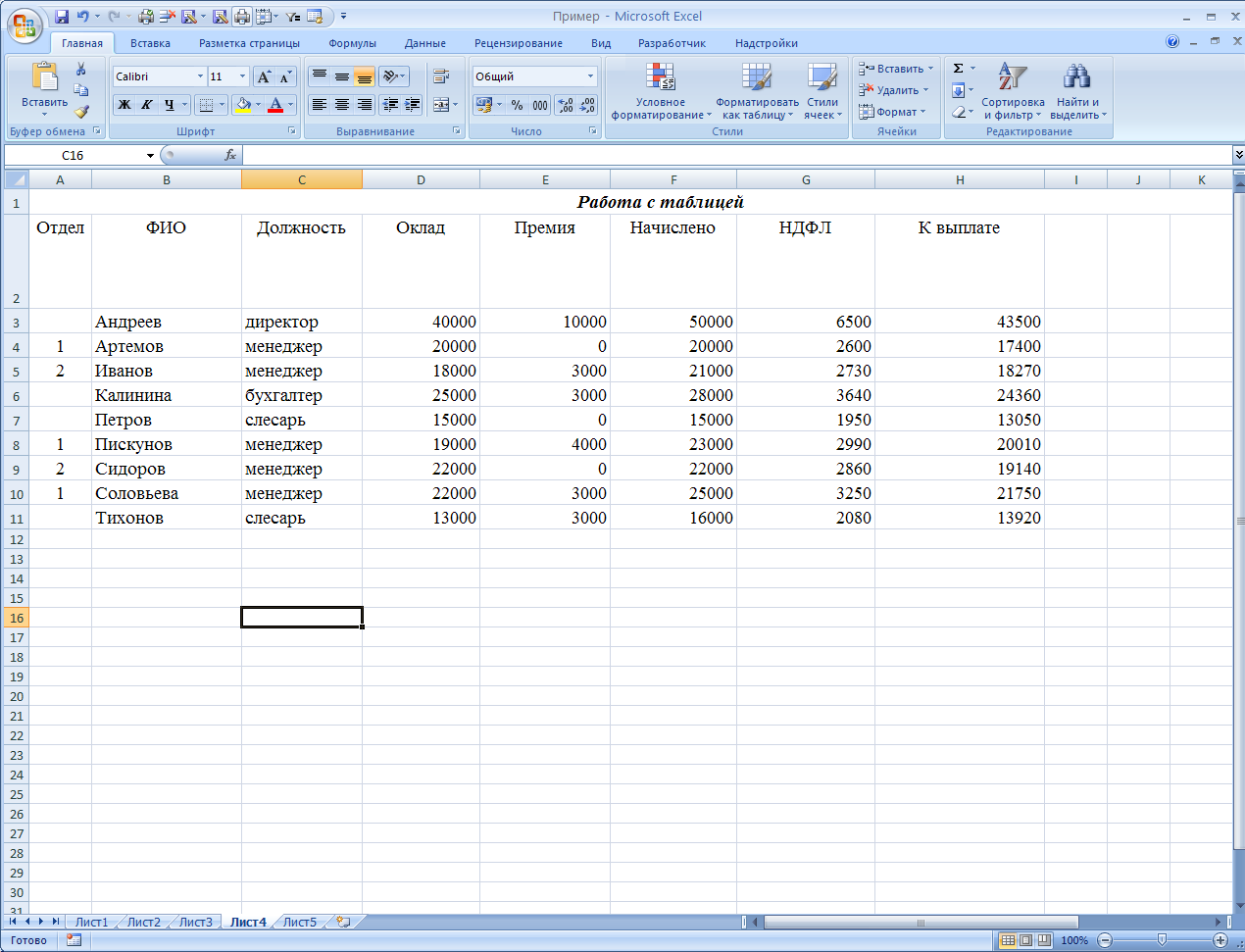
Рис 6. Результат выполнения задания.
Тема: Назначение статистических функций
|
Функция |
Действие |
|
СЧЕТЕСЛИ |
Подсчитывает количество ячеек в диапазоне, удовлетворяющих заданному условию.
|
|
МАКС |
Определяет максимальное значение из указанных чисел |
|
МИН |
Определяет минимальное значение из указанных чисел |
|
СРЗНАЧ
|
Вычисляет среднее значение из указанных чисел |
|
СЧЕТ |
Подсчитывает количество ячеек, имеющих числовые значения |
|
РАНГ |
Определяет ранг числа в ряду других чисел
|
|
СРЗНАЧЕСЛИ |
Вычисляет среднее значение из чисел по условию |
|
СЧЕТЗ |
Подсчитывает количество ячеек, имеющих непустые значения |
|
СЧИТАТЬПУСТОТЫ |
Вычисляет количество пустых ячеек
|
Тема № 3.1.1. Использование функции СЧЕТЕСЛИ
Функция СЧЁТЕСЛИ подсчитывает количество ячеек в диапазоне, которые соответствуют указанному пользователем критерию.
Синтаксис
СЧЕТЕСЛИ (диапазон, критерий)
Диапазон - это диапазон, в котором содержится критерий.
Критерий – это число, текст, число, выражение, ссылка на ячейку.
При задании критерия можно использовать операторы: = (равно), > (больше), < (меньше), =>(больше или равно), <= (меньше или равно), <> (не равно).
Задание № 5а. Подсчитать количество менеджеров
Для вставки стандартной функции необходимо:
-
Курсор установить на ячейку, в которую требуется вставить функцию. В данном случае курсор установить на ячейку E16.
-
Выбрать «Формулы», нажать пиктограмму
 вставить
функцию
вставить
функцию -
Курсором в поле «Категория» выбрать группу. В данном случае – «Статистические».
-
В поле «Функция» выбрать «Счетесли», нажать «ОК».
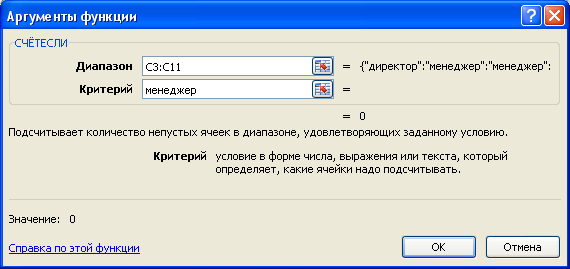
-
В поле «Диапазон» введите С3:С11.
-
В поле «Критерий» введите с клавиатуры менеджер.
-
Нажмите «ОК».
Задание № 5 б. Подсчитать количество сотрудников не получивших премии. Результат разместить в ячеке G17.
Использование функции макс.
Задание № 6 а. Определить размер максимального оклада
Для вставки стандартной функции необходимо:
-
Курсор установить на ячейку, в которую требуется вставить функцию. В данном случае курсор установить на ячейку Е18.
-
Выбрать «Формулы», нажать пиктограмму
 вставить
функцию.
вставить
функцию. -
В поле «Категория» выбрать группу «Статистические».
-
В поле «Функция» выбрать «макс», нажать «ОК».
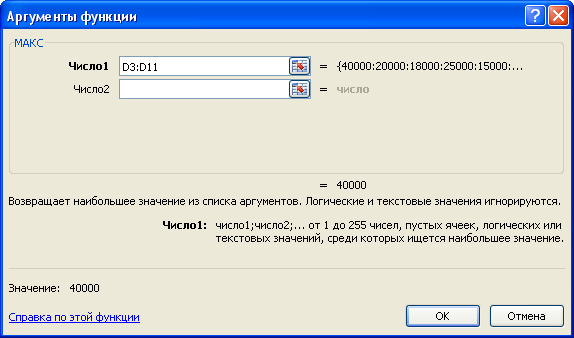
-
В поле «Число 1» введите D3:D11
-
Нажмите «ОК»
Использование функции мин.
Задание № 6 б Определить размер минимального оклада.
Результат разместить в ячейке F19.
Использование функции срзнач.
Задание № 7в. Определить размер среднего оклада.
Результат разместить в ячеке F20.
Использование функции счет.
Задание № 8 в. Подсчитать количество сотрудников работающих в отделах.
Использование функции ранг.
Синтаксис
РАНГ(число;ссылка;порядок)
Число — число, для которого определяется ранг.
Ссылка — массив или ссылка на список чисел. Нечисловые значения в ссылке игнорируются.
Порядок — число, определяющее способ упорядочения.
Если значение аргумента «порядок» равно 0 или опущено, ранг числа определяется в порядке убывания.
Задание №8 а Определить ранг оклада 20000 в списке других чисел.
Для вставки стандартной функции необходимо:
-
Курсор установить на ячейку D22.
-
Выбрать «Формулы», нажать пиктограмму
 вставить
функцию
вставить
функцию
-
В поле «Категория» выберите группу «Статистические.
-
В поле «Функция» выберите ранг
-
Нажать «ОК».
-
В поле «Число» введите с клавиатуры 20000
-
В поле «Ссылка» введите D3:D11
-
Нажмите клавишу «ОК»
Задание № 8б Определить ранг премии 4000 в списке других чисел.
Результат разместить в ячейке G23.
Использование функции срзначесли.
Синтаксис
СРЗНАЧЕСЛИ(диапазон, условие, диапазон_усреднения)
Диапазон — несколько ячеек для вычисления среднего значения, включающих числа, массивы.
Условие — число, выражение, ссылка на ячейку, текст, на основании которого вычисляется среднее значение.
Диапазон_усреднения — фактическое множество ячеек для вычисления среднего.
Задание № 8а Вычислить средний оклад менеджеров
Для вставки стандартной функции необходимо:
-
Курсор установить на ячейку, в которую требуется вставить функцию. В данном случае курсор установить на ячейку F24.
-
Выбрать Формулы, нажать пиктограмму
 вставить
функцию
вставить
функцию -
Курсором в поле Категория выбрать группу. В данном случае – Статистические.
-
В поле функции выбрать срзначесли, нажать «ОК».

-
В поле Диапазон введите С3:С11
-
-
В поле Условие введите с клавиатуры менеджер
-
В поле Диапазон усреднения введите D3:D11
-
Нажмите клавишу «ОК
Задание № б Вычислить средний оклад сотрудников, исключая директора
Результат разместить в ячейке F25.
Выполняется самостоятельно
-
==========================================================
Использование функции счетз.
Функция СЧЁТЗ подсчитывает количество непустых ячеек в диапазоне. Ячейки диапазона могут быть как смежными, так и несмежными.
Синтаксис
СЧЁТЗ(значение1, [значение2], ...)
Функция СЧЁТЗ имеет аргументы (Аргумент. Значение, предоставляющее информацию для действия, события, метода, свойства, функции или процедуры.), указанные ниже.
-
Значение1. Обязательный аргумент. Первый аргумент, представляющий значения, количество которые требуется подсчитать.
-
Значение2, ... Необязательные аргументы. Дополнительные аргументы, представляющие значения, количество которых требуется подсчитать. Аргументов может быть не более 255.
Замечания
-
Функция СЧЁТЗ подсчитывает ячейки, содержащие данные любого
-
типа, включая значения ошибок и пустой текст (""). Например, если в диапазоне есть формула, которая возвращает пустую строку, функция СЧЁТЗ учитывает это значение. Функция СЧЁТЗ не учитывает пустые ячейки.
-
Если подсчитывать логические значения, элементы текста и значения ошибок не требуется (иными словами, если необходимо подсчитать только количество ячеек с числами), используйте функцию СЧЁТ.
-
Если требуется учесть только те ячейки, которые соответствуют определенным критериям, используйте функцию СЧЁТЕСЛИ или СЧЁТЕСЛИМН.
